Comment réduire la taille du fichier image sur iPhone et iPad
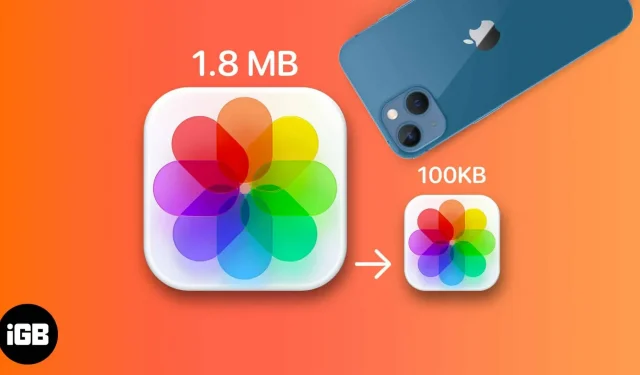
Au fil des ans, nous avons vu les caméras iPhone évoluer et s’améliorer. Avec des appareils photo grands et puissants, de superbes photos et, malheureusement, des images de plus grande taille. Une image peut occuper de 1,5 à 5 Mo d’espace ou même plus.
Il n’existe pas de moyen simple de redimensionner des images sur un appareil Apple. Heureusement, quelques solutions de contournement peuvent vous aider à réduire la taille du fichier des photos sur votre iPhone ou iPad. Je vais tous les lister pour vous ci-dessous.
- Rogner une image dans l’application Photos
- Modifier le format de fichier dans les paramètres de l’appareil photo iPhone
- Utilisez l’application Raccourcis pour compresser des images sur iPhone
- Utilisez Apple Mail pour réduire la taille de l’image
- Utiliser des applications de messagerie instantanée
- Applications tierces pour réduire la taille du fichier image
Raisons de changer la taille de fichier d’une photo
- En redimensionnant les photos, vous pouvez économiser beaucoup d’espace sur votre appareil. Ceci est particulièrement utile car l’iPhone et l’iPad n’ont pas de stockage extensible.
- La réduction de la taille des images est également utile lorsque vous devez les envoyer par e-mail ou les partager avec d’autres via des applications de messagerie.
- La réduction de la taille du fichier image peut également être nécessaire lors du téléchargement vers certains sites.
Recadrer l’image dans l’application Photos pour réduire la taille du fichier
Ouvrez l’application Photos → appuyez sur l’image souhaitée → Modifier → l’icône de recadrage/rotation en bas de l’écran.
Recadrer légèrement une image peut aider à réduire la résolution de l’image. L’application Photos vous permet de recadrer votre image selon plusieurs rapports d’aspect, mais vous pouvez également les recadrer manuellement.
Modifier le format de fichier dans les paramètres de l’appareil photo iPhone
La meilleure façon d’éviter tous les tracas liés à la compression ou à la réduction de la taille des fichiers des photos iPhone et iPad est de prendre des photos avec des fichiers de petite taille.
Les appareils exécutant iOS 11 et versions ultérieures utilisent automatiquement le format d’image à haute efficacité (HEIF) au lieu de JPEG. La première taille de fichier est plus petite que JPEG mais offre la même qualité. Votre iPhone ou iPad prend des images dans cette taille de fichier, mais si vous l’avez modifiée sans le savoir, voici comment vous pouvez la réactiver :
- Ouvrez « Paramètres » → allez dans « Appareil photo ».
- Cliquez sur Formats → sélectionnez Haute efficacité.
L’inconvénient est que HEIF/HEIC n’est pas aussi universellement compatible que JPEG. Par conséquent, vous devrez peut-être convertir vos photos dans un autre format d’image.
Utilisez l’application Raccourcis pour compresser des images sur iPhone
L’application Raccourcis est une mine d’or pour une tonne d’automatisation précieuse. Vous avez la possibilité de créer votre propre raccourci ou d’en télécharger un à la place. Je couvrirai les deux ci-dessous.
Télécharger l’étiquette prête
Si vous ne souhaitez pas créer votre propre raccourci (la méthode mentionnée ci-dessous), le téléchargement d’un raccourci prédéfini est plus intelligent et beaucoup plus facile. Commencer:
- Télécharger Modifier la qualité de l’image et partager l’étiquette .
- Cliquez sur « Ajouter un raccourci » et attendez qu’il soit ajouté aux raccourcis de votre application.
- Ouvrir les raccourcis → appuyez sur le raccourci « Modifier la qualité de l’image et partager ». Vous pouvez être invité à autoriser l’application à accéder à vos photos. Cliquez simplement sur Autoriser l’accès.
- Sélectionnez la photo que vous souhaitez redimensionner → cliquez sur Ajouter.
- Sélectionnez votre qualité d’image préférée.
- Invite vous demandant d’autoriser le raccourci à partager les images que vous avez redimensionnées. Sélectionnez « Autoriser une fois » ou « Toujours autoriser ».
- L’onglet Partager apparaît → cliquez sur Enregistrer l’image.
Créez votre propre raccourci de redimensionnement de photo
La création de votre propre raccourci vous permet de réduire la taille du fichier image sur votre iPhone ou iPad selon vos préférences ; plus promet d’être une méthode plus sûre et plus privée :
- Ouvrir les raccourcis → cliquez sur le bouton Ajouter (+).
- Attribuez un nom au raccourci → cliquez sur Ajouter une action.
- Sélectionnez l’onglet Catégories → cliquez sur Média.
- Faites défiler vers le bas et sélectionnez « Obtenir des images à partir de l’entrée » sous « Images ».
- Appuyez sur le bouton bleu en haut → activez « Afficher dans la feuille partagée » → sélectionnez « Terminé ».
- Faites glisser la sélection Média vers le haut et sélectionnez Redimensionner l’image sous Édition d’image.
- Vous pouvez modifier les éléments suivants :
- Cliquez sur « Taille » et modifiez les options par lesquelles vous souhaitez redimensionner. Vous pouvez sélectionner « Demander à chaque fois » pour le saisir manuellement à chaque fois que le raccourci est lancé.
- 640 est la largeur par défaut définie par l’étiquette. Vous pouvez le modifier à la largeur souhaitée. Vous pouvez le changer en 1080, qui est la valeur standard pour les publications Instagram.
- Ne modifiez pas la hauteur automatique afin que votre appareil puisse trouver la bonne hauteur pour maintenir des proportions équilibrées. Cela garantit que les images redimensionnées que vous créez avec le raccourci ne semblent pas étirées ou étrangement compressées.
- Cliquez sur « Terminé » dans le menu au-dessus du clavier.
- Faites à nouveau glisser la sélection de médias et sélectionnez Convertir l’image sous Images. Si vous souhaitez modifier le format de fichier de l’image redimensionnée, appuyez sur JPEG et sélectionnez votre format préféré.
- Faites glisser le média vers le haut une dernière fois, puis cliquez sur « Enregistrer dans l’album photo » dans la section « Photos ». Par défaut, l’image redimensionnée sera enregistrée dans Récent. Vous pouvez changer le dossier de destination en appuyant sur « Récent » et en sélectionnant un autre album.
- Appuyez sur le bouton Quitter (x).
Pour lancer le raccourci, sélectionnez une image dans votre photothèque. Appuyez sur l’icône Partager en bas de l’écran. Faites défiler vers le bas et sélectionnez Redimensionner les images. Un indice vous indiquera que votre image a été redimensionnée avec succès.
Utilisez Apple Mail pour réduire la taille de l’image
Une autre option consiste à réduire les photos sans les recadrer. Vous pouvez rapidement réduire la taille du fichier des images en les envoyant à l’aide d’Apple Mail. Voici comment:
- Accédez à Photos et sélectionnez l’image ou les images que vous souhaitez redimensionner.
- Appuyez sur l’icône Partager → sélectionnez E-mail dans les options de partage.
- Saisissez votre adresse e-mail → cliquez sur Soumettre.
- Une fenêtre contextuelle apparaîtra avec des informations sur la taille de l’image et la possibilité de réduire la taille à Petite, Moyenne, Grande ou de conserver la taille réelle. Mail enverra votre photo dès que vous aurez sélectionné l’une des options.
- Ouvrez Mail et téléchargez l’image redimensionnée.
Utiliser des applications de messagerie instantanée pour compresser l’image
Peut-être avez-vous déjà remarqué ou au moins été frustré par la façon dont la plupart des applications de messagerie réduisent considérablement la résolution et la qualité des photos que vous téléchargez ? Vous pouvez faire de même avec les photos qui doivent être redimensionnées.
Envoyez-vous simplement les photos sur n’importe quelle application de messagerie instantanée comme WhatsApp, Telegram ou Facebook Messenger. Vous pouvez également utiliser la même méthode pour réduire la taille de vos vidéos.
Applications iOS tierces pour réduire la taille du fichier image
Il existe également de nombreuses applications tierces que vous pouvez essayer. Ci-dessous, je parlerai des options les plus fiables.
1. Taille de l’image
- Prix : Gratuit (offre des achats intégrés)
- Notes : 4,7/5 (24 600 notes)
- Appareils compatibles : iPhone, iPad, Mac et iPod Touch.
Une application comme Image Size permet de redimensionner facilement une photo sur votre iPad ou iPhone à la taille souhaitée.
- Téléchargez l’ application Taille d’image .
- Appuyez sur l’icône Photo pour importer l’image que vous souhaitez redimensionner. Cliquez sur « Autoriser l’accès » pour autoriser l’application à accéder à votre photothèque.
- Sélectionnez vos photos → cliquez sur Sélectionner.
- Sélectionnez pixels, millimètres, centimètres ou pouces pour vos options de redimensionnement d’image. Entrez des valeurs dans les sections Largeur et Hauteur.
- Déplacez, repositionnez ou redimensionnez l’image comme vous le souhaitez. Vous verrez également la différence de taille entre l’image originale et l’image compressée sous la photo.
- Appuyez sur l’icône Charger/Enregistrer dans le coin inférieur gauche de l’écran.
2. Compressez les photos et les images
- Prix : Gratuit (offre des achats intégrés)
- Notes : 4,7/5 (15 600 notes)
- Appareils compatibles : iPhone, iPad, Mac et iPod Touch.
Compress Photos & Pictures est une autre application qui vous aidera à redimensionner rapidement les images. Ce qui est génial avec cette application, c’est qu’elle comprime les photos de votre iPhone et iPad sans connexion Internet.
- Télécharger Compresser les photos et les images .
- Donnez à l’application l’accès à votre photothèque. Sélectionnez les photos que vous souhaitez redimensionner → cliquez sur Suivant.
- Déplacez les curseurs de qualité photo et de taille photo. Lorsque tout est satisfait, cliquez sur Compresser.
- Après cela, l’application affichera la taille du fichier d’origine et la taille du fichier de l’image compressée.
- Cliquez sur Supprimer l’original si vous ne souhaitez pas conserver la photo d’origine. Sinon, sélectionnez Conserver l’original.
Vidéo : redimensionner ou réduire la taille du fichier d’une photo sur iPhone et iPad
FAQ
Il existe plusieurs façons de réduire la taille des fichiers sur votre iPhone. Vous pouvez compresser des fichiers et des dossiers dans Fichiers. Pour les images, vous pouvez utiliser l’application Raccourcis pour redimensionner les images. Vous pouvez recadrer des photos, les envoyer par e-mail ou utiliser une application tierce.
Pour vérifier la taille du fichier de votre photo, affichez simplement la photo dans l’application Photos et cliquez sur le bouton Info (i). Vous pouvez également balayer une image pour révéler les informations de l’appareil photo, y compris la taille du fichier de la photo.
Vous pouvez recadrer l’image ou l’envoyer à votre application de messagerie ou de messagerie comme Whatsapp et Telegram. Vous pouvez également utiliser le raccourci pour redimensionner automatiquement l’image.
J’espère avoir pu vous aider avec ce guide – faites-moi savoir si vous trouvez un autre moyen de compresser des photos sur votre iPhone ou iPad. Économisez de l’espace sur votre appareil ou augmentez la taille du fichier et imprimez vos souvenirs – maintenant c’est à vous de décider.
Achèvement…
Vous devrez peut-être réduire la taille des photos sur votre iPhone ou iPad pour libérer de l’espace sur votre appareil. Il peut également vous aider à transférer des images d’un appareil à un autre ou à les partager avec des personnes et des amis.
Quelle que soit votre raison, vous pouvez essayer un ou plusieurs des conseils ci-dessus afin de ne plus avoir à vous soucier des fichiers volumineux et de profiter de la sauvegarde de plus de souvenirs sur votre appareil.



Laisser un commentaire